Установка нового ПЗ зазвичай проходить без проблем, але іноді завдяки помилкам вона стає неможливою. Багато користувачів при спробі інсталяції програм зіткнулися з новою проблемою: «Дана установка заборонена політикою заданої системним адміністратором». Іноді відображається код, який повинен допомогти користувачам розібратися в причині цієї неполадки. Такий error зовсім не критичний. Позбутися від проблеми можна одним з декількох методів. Всі вони досить прості. Дотримуйтесь їм по черзі, поки не позбудетеся від надокучливого нагадування.

Виправлення помилки «Дана установка заборонена політикою заданої системним адміністратором».
Відключення політик забороняють установку програм
У деяких випадках при запуску інсталяційний файл Віндовс видає попередження і повідомлення безпеки. Їх можна відключити на час установки проблемного ПО.
ВАЖЛИВО. Відразу після закінчення маніпуляцій необхідно повернути цей параметр на колишнє місце. В іншому випадку комп’ютер залишиться незахищеним.
- Відкрийте панель управління, скориставшись пошуком роботи в меню «Пуск».
- Переведіть параметр «Вид» на «Великі значки», і знайдіть «Облікові записи користувачів».
- Відкрийте пункт і натисніть «Змінити настройки керування обліковими записами користувачів».
Ви помітите, що на слайдері можна вибрати кілька варіантів. Якщо ваш слайдер встановлений на верхньому рівні, кількість таких попереджувальних системних повідомлень буде максимальним. При цьому описана вище помилка найчастіше виникає саме через контроль облікових записів користувачів. Якщо установка заборонена на підставі системної політики, для початку потрібно відключити політики забороняють установку програм. Спробуйте зменшити значення на одиницю, якщо воно знаходиться на верхній позначці.
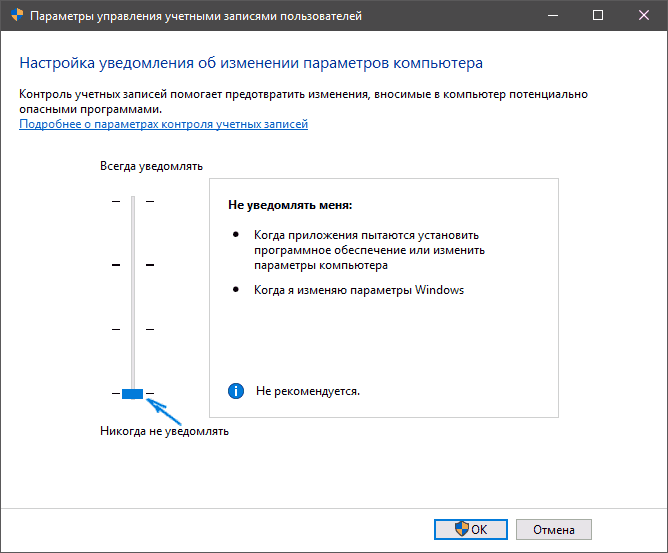
Перевірте, чи допомогло це. Повторіть цей процес, якщо помилка як і раніше з’являється або повністю відключається від UAC. Можна відразу встановити мінімальне значення і перейти до установки проблемного софта. Не залежно від результату інсталяції, обов’язково поверніть повзунок в попереднє положення.
Перегляд політик установки в редакторі локальної групової політики
Error викликаний забороняє налаштування безпеки, і її доведеться редагувати.
- Виконати — gpedit.msc.
- Конфігурація комп’ютера / Адміністративні шаблони / Компоненти Віндовс / інсталятор Windows.
- Перейдіть в праву сторону екрану.
- Двічі клацніть опцію «Відключення установника Windows», встановіть прапорець поруч із параметром «Включено» і встановіть для параметра «Відключити інсталятор Windows» значення «Ніколи».
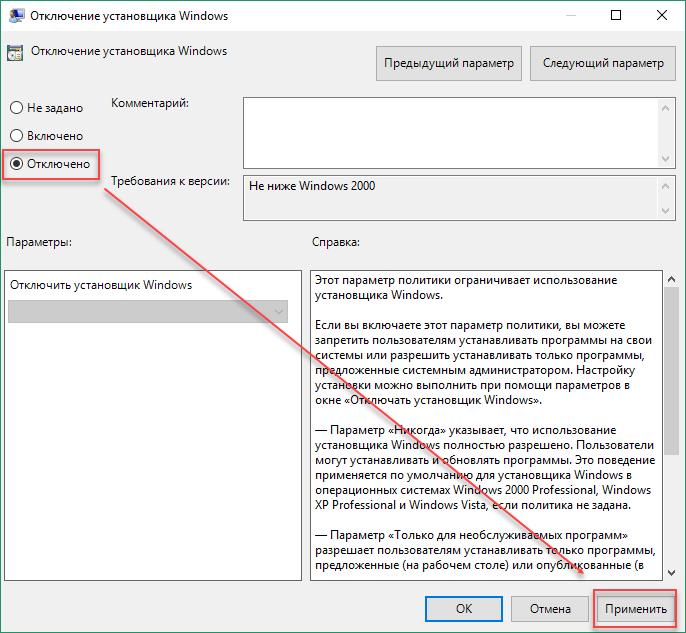
Перезавантажте комп’ютер, щоб зберегти ці зміни і перевірити, чи можна встановити програму.
За допомогою редактора реєстру
Якщо ви помилково відредагуєте не той ключ, наслідки можуть бути досить серйозними. Тому, якщо ви не впевнені в своїх силах, краще відкласти цей спосіб на потім. Якщо дана установка як і раніше заборонена політикою адміністратора, переходите до редагування реєстру.
- У редакторі реєстру дотримуйтесь в директорію:
HKEY_LOCAL_MACHINE / Software / Policies / Microsoft / Windows Installer
- Клацніть ПКМ в порожній області / Створити DWORD (32-розрядний).
- Перейменуйте в DisableMSI і встановіть параметр 1.
- Перейдіть до наступного місця розташування і шукайте номери, поки не знайдете ПО, яке намагалися встановити на комп’ютер.
HKEY_CLASSES_ROOT Installer Products
- Потрібний вам ключ буде представлений у вигляді папки. Клацніть по ній правою клавішею миші та виберіть «Видалити».
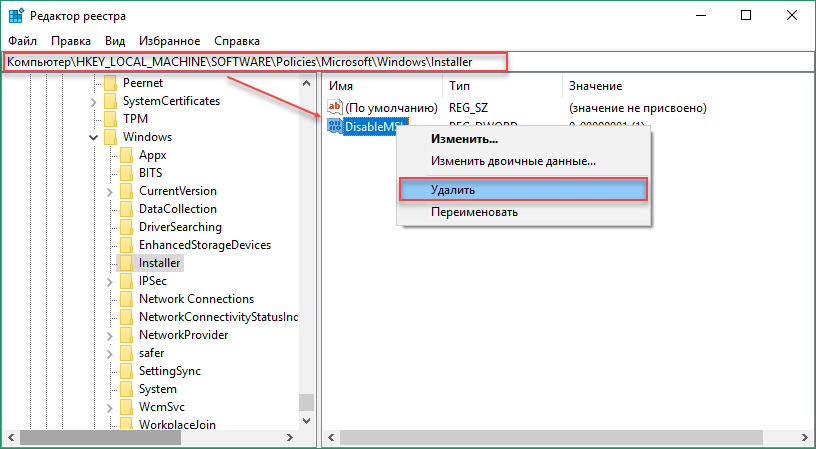
Після цього спробуйте знову встановити програмне забезпечення і перевірте, чи не з’явилися повідомлення про помилку.
Додаткові методи виправити помилку «Дана установка заборонена політикою …»
Просто спробуйте запустити файл установки від імені адміністратора. Це найпримітивніший рішення, але, тим не менш, у багатьох випадках воно спрацьовувало. Тому, перш ніж намагатися виконати більш складні виправлення, переконайтеся, що ви спробували запуск від адміна і заощадили собі пару годин. Знайдіть файл установки потрібної програми і клацніть по ньому правою кнопкою миші. У контекстному меню виберіть параметр «Запуск від імені адміністратора» і погодьтеся зі всіма спливаючими попередженнями, які можуть з’явитися.
Використовуйте «приховану» обліковий запис адміністратора
Виникнення такої помилки означає, що ви насправді не є адміном свого ПК, навіть якщо ваш обліковий запис називається адміністратор. Цей метод полягає в тому, щоб запустити проблемний софт з учеткі адміна, а потім знову зайти під звичним логіном.
- Натисніть Пуск або клавішу Win і введіть cmd (або командний рядок).
- Клацніть його правою кнопкою миші та виберіть варіант «Запуск від імені адміністратора» (або виберіть програму стрілками з клавіатури і запустіть її сполучення клавіш Ctrl + Shift + Enter).
- Скопіюйте та вставте наступну команду в командному рядку та натисніть «Введення».
«Net user адміністратор active: yes».
- Через пару секунд з’явиться повідомлення «Команда виконана успішно».
- Скопіюйте та вставте наступну команду в командному рядку та натисніть «Введення».
«Net user адміністратор».
- Замість введіть пароль учеткі для входу в систему.
- Увійдіть в цю обліковий запис адміністратора і зачекайте пару хвилин, перш ніж все буде готово.
Тепер ви можете спробувати перезавантажити комп’ютер, увійти в новий обліковий запис адміністратора і запустити інсталяційний файл. Після того, як ви закінчите з прихованою обліковим записом адміністратора, ви можете знову відключити її, відкривши командний рядок як адмін і набравши наступну команду:
«Net user адміністратор active: no».
Після виконання всіх цих кроків помилка «Дана установка заборонена політикою заданої системним адміністратором» більше не буде заважати нормальній роботі вашого ПК.





